当前位置: 首页 > win7如何更改erp打印机?win7erp打印机更改教程
win7如何更改erp打印机-win7erp打印机更改教程?
众所周知,erp打印机需要人工设置,因为a4打印机一般用于报价,点阵式打印机或针式打印机一般用于送货单。如未能正确设置,很有可能导致打印机出现混乱,所以下面就一起看看相关教程。
win7erp打印机更改教程
1、首先我们打开erp系统。
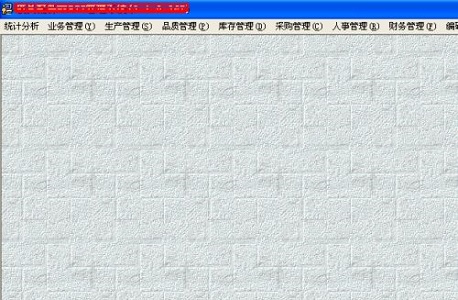
2、点击上方的“业务管理”
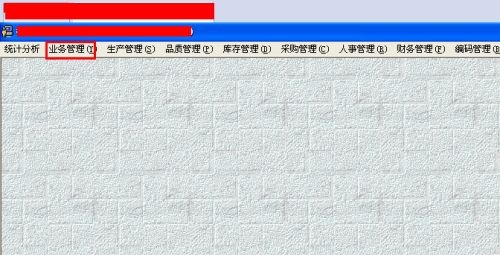
3、在下拉菜单中选择“打印机设置”
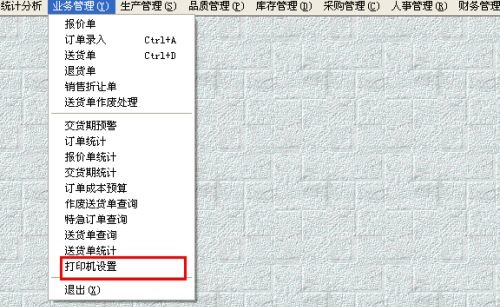
4、然后输入对应的打印机,格式为:+ip地址++打印机名。
如:共享打印机ip为192.168.0.1,针式打印机名为P1121,A4打印机名为HP1020;
那么就可以这样设置:报价单--192.168.0.1HP1020,送货单--192.168.0.1P1121
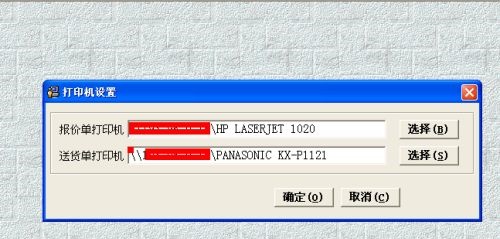
5、设置完成之后点击“确定”即可。
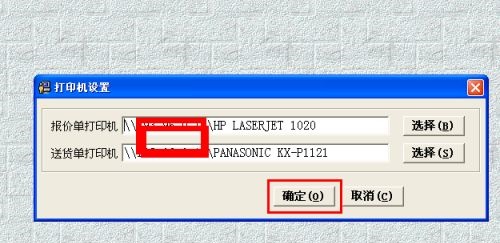
以上就是win7erp打印机更改教程了,大家快去更改自己的erp打印机吧。

2024-10-10

2024-10-08

2024-10-09

2024-10-10

2024-10-10

2024-10-09

2024-10-06